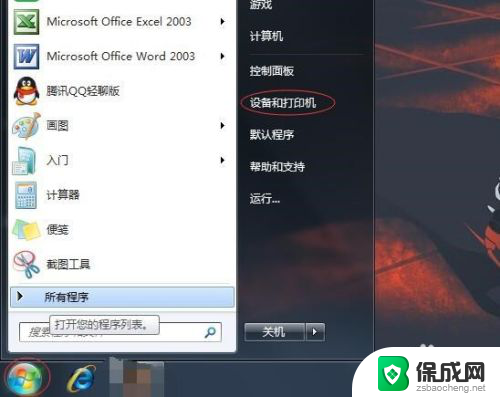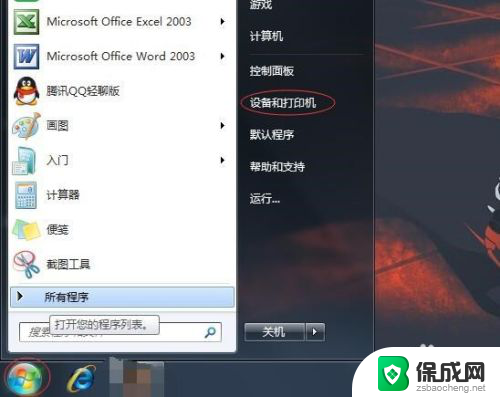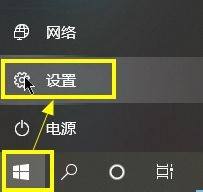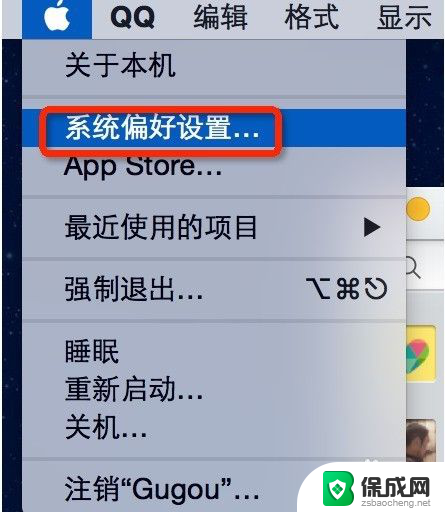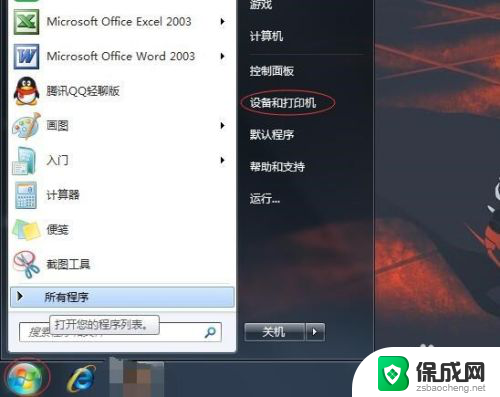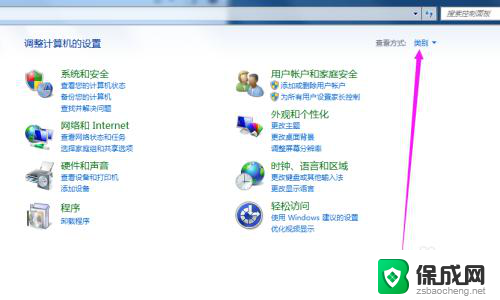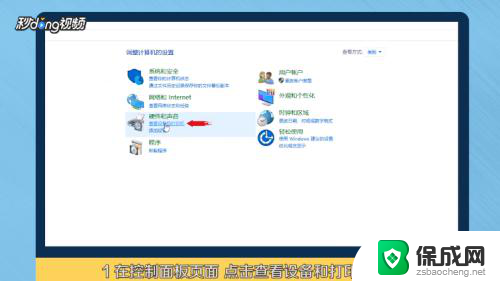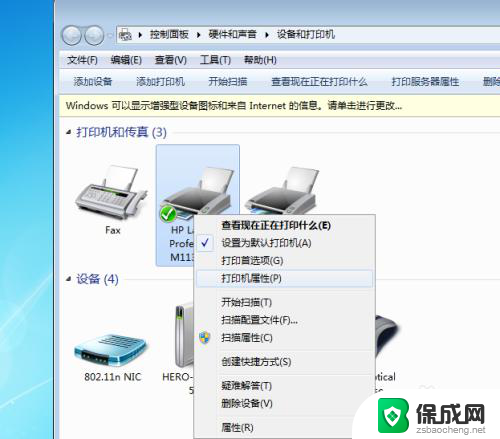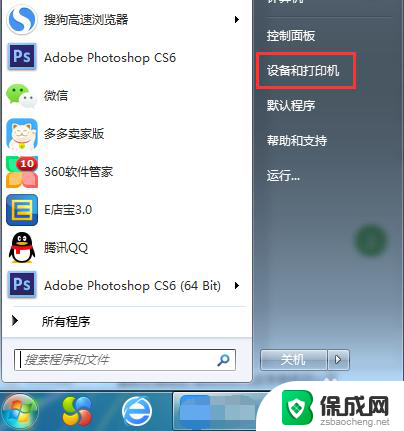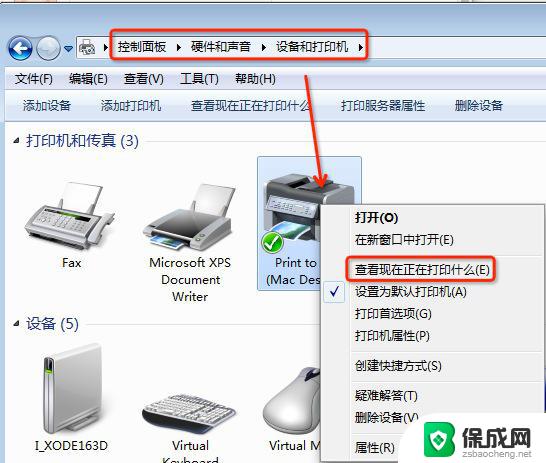电脑上如何添加打印机hp1007:简易步骤分享
电脑上如何添加打印机hp1007,随着科技的不断发展,电脑已经成为我们生活中必不可少的工具之一,而在电脑使用过程中,打印机更是不可或缺的设备之一。对于想要在电脑上添加打印机的用户来说,HP1007打印机无疑是一个不错的选择。如何在电脑上添加这款打印机呢?在本文中将为您详细介绍添加HP1007打印机的步骤及注意事项,帮助您轻松完成设置,享受高效打印带来的便利。
具体步骤:
1.第一步:首先准备好打印机后,找到一根一端是USb接口、一端是类似正方形的接口的连接线。

2.第二步:将线的usb接口一段插入电脑的usb接口。

3.第三步:将线的另一端插入打印机的的方形插口。注意是小的方形插口。

4.第四步:安装打印机驱动,由于我所演示的电脑没有光驱。因此我们选择在惠普官方网站进行下载,首先搜索“HP1007打印机”
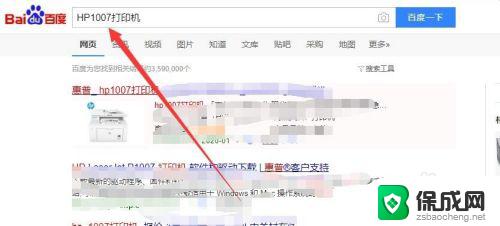
5.第五步:在搜索页面中找到惠普客户官方网站并点击进入。
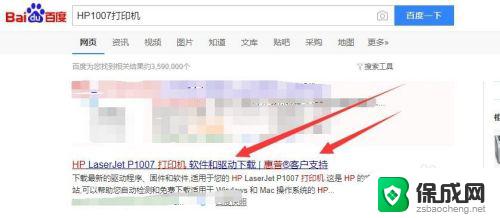
6.第六步:进入后,此时网站就会自动检测你的电脑的系统。为你的电脑系统自动匹配相应的驱动程序。
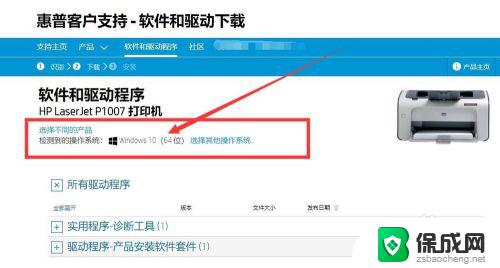
7.第七步:此时我们只需要选择“基本驱动程序”即可,然后点击下载。
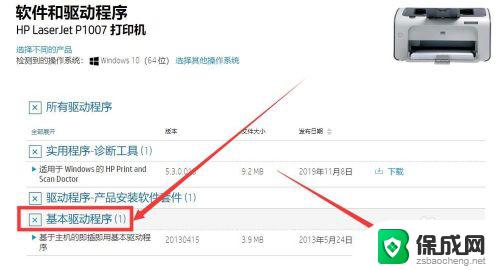
8.第八步:下载完成后打开,在许可协议窗口中勾选“我接受许可协议...”点击下一步。
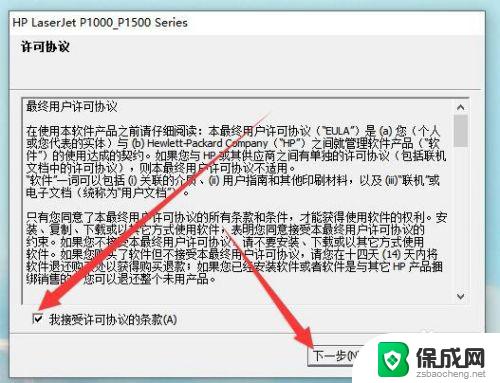
9.第九步:然后就会自动进入安装界面。驱动安装完成后,打印机也就可以使用了。
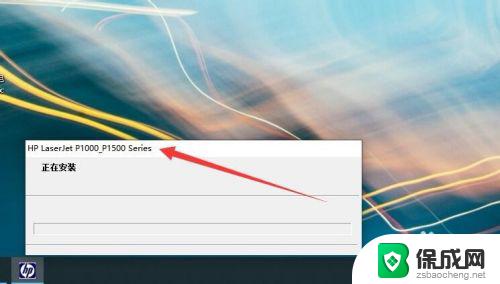
10.总结:
1、首先打开打印机,并连接电脑和打印机。
2、然后安装驱动,搜索驱动后进入惠普客户支持官方网站
3、网站会根据你的电脑系统自动匹配相应的驱动程序
4、下载完成后打开,点击接受许可协议,并点击“下一步”
5、等待驱动安装完成后,打印机就可以使用了
以上是如何在电脑上添加HP1007打印机的全部内容,如果您还有不确定的问题,请参考这些步骤进行操作,希望对您有所帮助。